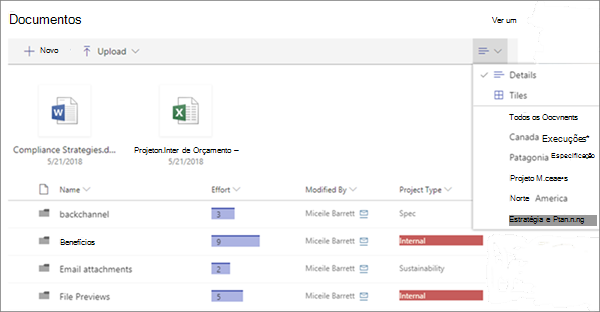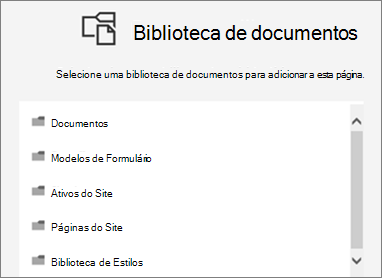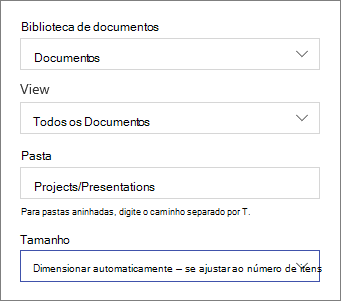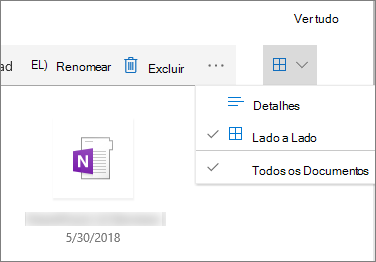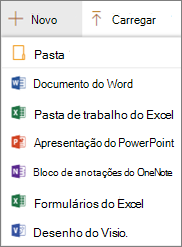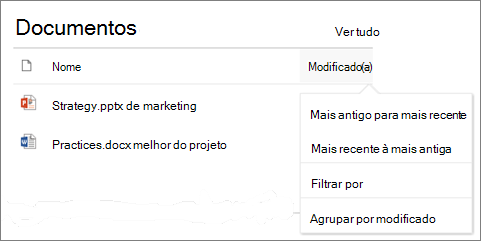Usar uma Web Part da biblioteca de documentos
Aplica-se a
Ao adicionar uma página moderna a um site, você pode adicionar e personalizar web parts, que são os blocos de construção de sua página. Este artigo descreve a Web Part da Biblioteca de Documentos, que permite exibir uma biblioteca de documentos.
Ao usar a Web Part da biblioteca de documentos, você pode optar por mostrar uma exibição específica da biblioteca ou até mesmo uma pasta dentro da biblioteca. Usuários com permissões apropriadas podem adicionar, exibir ou editar arquivos diretamente da Web Part. Os usuários também podem fixar um documento na parte superior da biblioteca, baixar, excluir e renomear arquivos, ou podem ir à biblioteca de documentos completa clicando em Ver tudo. Além disso, os arquivos podem ser mostrados em uma exibição de detalhes ou na exibição de blocos, e a formatação de colunas e pastas aninhadas criadas na lista de origem são mostradas.
Observação: Algumas funcionalidades são introduzidas gradualmente às organizações que optaram pelo programa de versão direcionada. Isso significa que esse recurso pode ainda não estar disponível ou pode parecer diferente em relação ao que descrevemos nos artigos da Ajuda.
Adicionar uma biblioteca de documentos a uma página
-
Se você quiser que uma exibição personalizada da biblioteca apareça em sua página, crie a exibição.
-
Acesse a página em que você deseja adicionar a biblioteca.
-
Se sua página ainda não estiver no modo de edição, clique em Editar na parte superior direita da página. Localize a caixa de ferramentas (
-
Selecione Ver todas as Web Parts e selecione ou arraste e solte a biblioteca de documentos na lista de web parts.
-
Selecione a biblioteca de documentos que você deseja colocar em sua página.
-
Clique em Editar propriedades (
-
Quando terminar, clique em Aplicar.
-
Quando estiver pronto, clique em Publicar na parte superior direita da página.
Exibir documentos em uma lista ou como blocos
Os usuários podem clicar à direita da barra de ferramentas para alterar a exibição da biblioteca de Detalhes (uma exibição de lista) para Blocos (para exibir arquivos como ícones).
Adicionar documentos novos ou carregar
Na Web Part, os usuários podem adicionar novas pastas e documentos e/ou carregar arquivos e pastas. A maneira mais fácil de adicionar arquivos e pastas é arrastá-los para a biblioteca de outro local.
Você também pode adicionar ou carregar documentos usando a barra de ferramentas:
-
Clique em + Novo e selecione Pasta ou um tipo de documento. Ou clique em + Carregar e selecione Arquivos ou Pasta.
Baixar, Renomear, Excluir e Fixar na parte superior
-
Quando um arquivo é selecionado, você pode executar várias ações, como baixar o arquivo, renomeá-lo, excluí-lo ou fixá-lo na parte superior da biblioteca para facilitar o acesso.
Classificar, filtrar ou agrupar itens na Web Part da biblioteca de documentos
Na Web Part, os usuários podem classificar, filtrar e agrupar itens. As ações executadas na Web Part não afetam a biblioteca subjacente e podem ser visualizadas apenas para a sessão atual.
-
Clique na seta para baixo ao lado do título da coluna que você deseja classificar, filtrar ou agrupar.
-
Selecione a ação que você deseja tomar.
Adicionar uma biblioteca de documentos a uma página
-
Se você quiser que uma exibição personalizada da biblioteca apareça em sua página, crie a exibição.
-
Acesse a página em que você deseja adicionar a biblioteca.
-
Se sua página ainda não estiver no modo de edição, clique em Editar na parte superior direita da página.
Passe o mouse acima ou abaixo de uma web parte existente e você verá uma linha com um + circulado, assim:
-
Clique em +e selecione Biblioteca de Documentos na lista de web parts.
-
Selecione a biblioteca de documentos que você deseja colocar em sua página.
-
Clique em Editar web part
-
Quando terminar, clique em Aplicar.
-
Quando estiver pronto, clique em Publicar na parte superior direita da página.
Adicionar documentos novos ou carregar
Na Web Part, os usuários podem adicionar novas pastas e documentos e/ou carregar arquivos e pastas. A maneira mais fácil de adicionar arquivos e pastas é arrastá-los para a biblioteca de outro local.
Você também pode adicionar ou carregar documentos usando a barra de ferramentas:
-
Clique em + Novo e selecione Pasta ou um tipo de documento. Ou clique em + Carregar e selecione Arquivos ou Pasta.
Baixar, renomear ou excluir
-
Quando um arquivo é selecionado, você pode executar várias ações, como baixar o arquivo, renomeá-lo ou excluí-lo.
Adicionar uma biblioteca de documentos a uma página
-
Se você quiser que uma exibição personalizada da biblioteca apareça em sua página, crie a exibição.
-
Acesse a página em que você deseja adicionar a biblioteca.
-
Se sua página ainda não estiver no modo de edição, clique em Editar na parte superior direita da página.
Passe o mouse acima ou abaixo de uma web parte existente e você verá uma linha com um + circulado, assim:
-
Clique em +e selecione Biblioteca de Documentos na lista de web parts.
-
Selecione a biblioteca de documentos que você deseja colocar em sua página.
-
Clique em Editar web part
-
Quando terminar, clique em Aplicar.
-
Quando estiver pronto, clique em Publicar na parte superior direita da página.